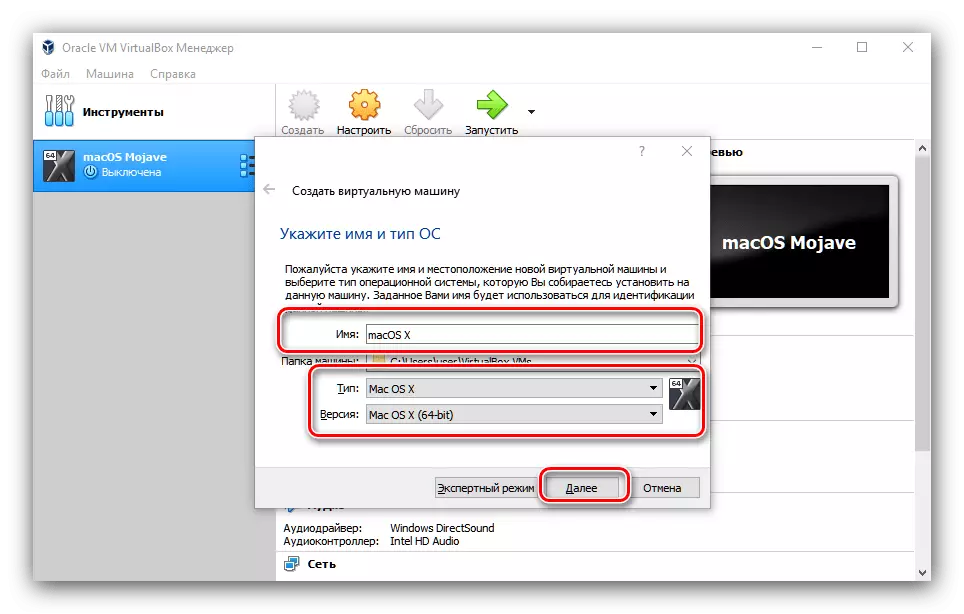វិធីទី 1: ចាប់ផ្តើមក្នុងរបៀបឆបគ្នា
មូលហេតុចម្បងនៃបញ្ហាដែលកំពុងស្ថិតក្រោមការពិចារណាគឺភាពមិនខ្វះនៃផលិតផលដែលអាចប្រតិបត្តិបាននិងមានន័យថាខ្លួនវា។ ដូច្នេះកម្មវិធីដែលបានចេញផ្សាយសម្រាប់ Windows XP ទំនងជាមិនដំណើរការយ៉ាងងាយស្រួលនៅលើវីនដូ 10 ទេក្រុមហ៊ុន Microsoft បានផ្តល់នូវស្ថានភាពបែបនេះនៅក្នុងផលិតផលទាំងអស់មានមធ្យោបាយនៃការចាប់ផ្តើមនៅក្នុងរបៀបដែលមានភាពឆបគ្នាដោយគ្មានករណីលើកលែង។
- បើកទីតាំងនៃឯកសារដែលអាចប្រតិបត្តិបានចុចលើវាដោយប្រើប៊ូតុងកណ្តុរខាងស្តាំហើយជ្រើសរើស "លក្ខណសម្បត្តិ" ។
- នៅក្នុងលក្ខណៈសម្បត្តិ Exe បើកផ្ទាំងភាពឆបគ្នាហើយរកមើល "របៀបឆបគ្នា" នៅលើវា។ សូមពិនិត្យមើលវា "ដំណើរការកម្មវិធីក្នុងរបៀបឆបគ្នាជាមួយ ... " ហើយប្រើម៉ឺនុយទម្លាក់ចុះដែលអ្នកជ្រើសរើសយក Woyovs ដែលកម្មវិធីគោលដៅត្រូវបានសរសេរ។
- ដើម្បីរក្សាទុកការកំណត់ប្រើប៊ូតុង "អនុវត្ត" និង "យល់ព្រម" ។
- ព្យាយាមដំណើរការកម្មវិធី - ភាគច្រើនវានឹងដំណើរការ។
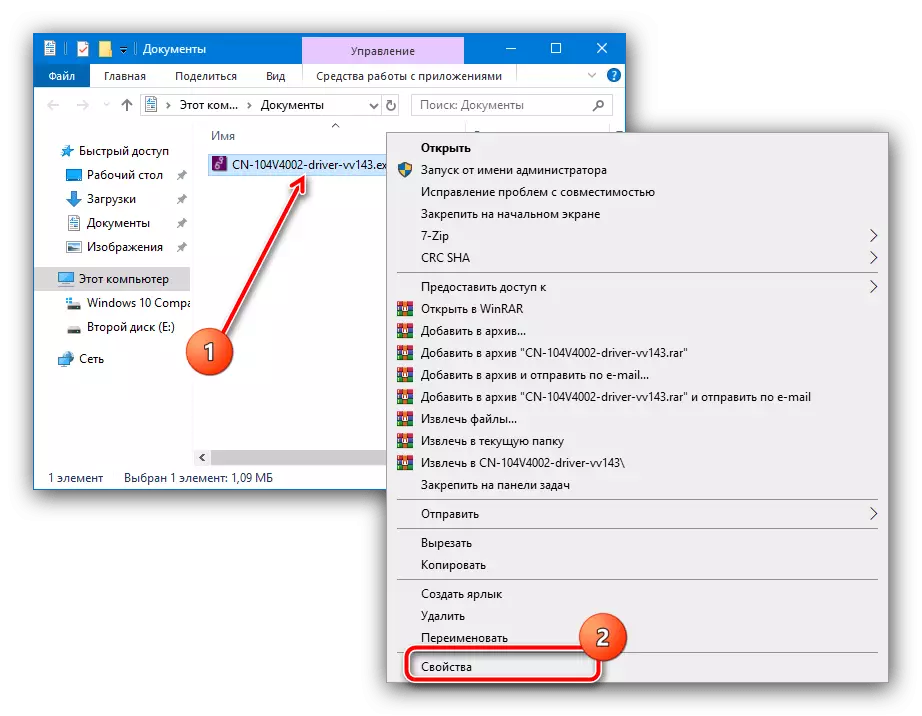
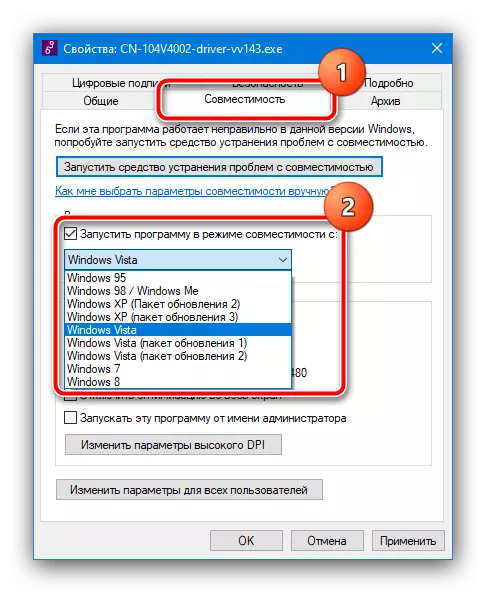
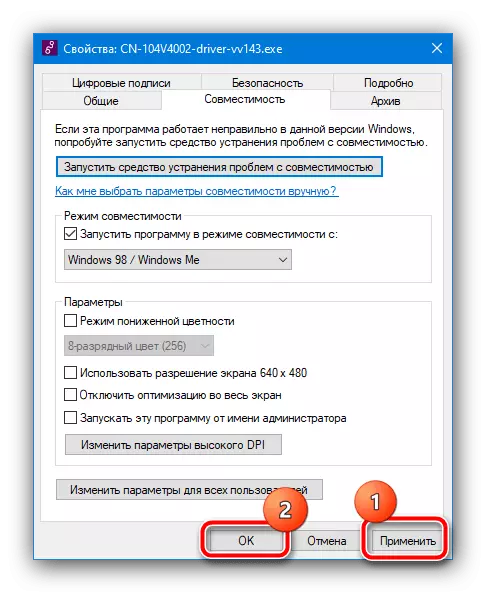
វិធីទី 2: ពិនិត្យមើលឯកសារប្រព័ន្ធ
ក្នុងករណីខ្លះបុព្វហេតុនៃបញ្ហាត្រូវបានខូចខាតចំពោះទិន្នន័យប្រព័ន្ធប្រតិបត្តិការឧទាហរណ៍ដែលជាលទ្ធផលនៃសកម្មភាពដែលមិនចេះខ្វល់ខ្វាយរបស់អ្នកប្រើប្រាស់។ ដូច្នេះប្រសិនបើការដាក់ឱ្យដំណើរការនៅក្នុងរបៀបឆបគ្នាមិនជួយសូមប្រើឧបករណ៍ស្តារឡើងវិញ។
អានបន្ត: ស្តារឯកសារប្រព័ន្ធវីនដូ 7 និងវីនដូ 10
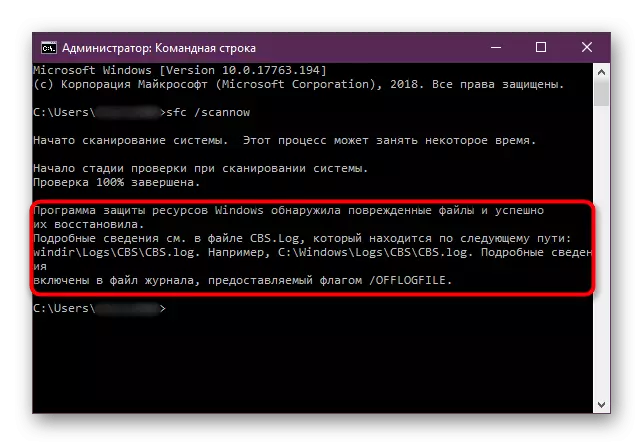
វិធីទី 3: ប្រយុទ្ធប្រឆាំងនឹងមេរោគកុំព្យូទ័រ
ពេលខ្លះកំហុសក្នុងសំណួរអាចបណ្តាលមកពីសកម្មភាពនៅក្នុងប្រព័ន្ធសូហ្វវែរដែលមានគំនិតអាក្រក់ដែលឧទាហរណ៍រារាំងការតំឡើងកម្មវិធីផ្សេងទៀត។ ដើម្បីដោះស្រាយបញ្ហានេះវាចាំបាច់ត្រូវខិតទៅជិតគ្នាយ៉ាងពេញលេញ - ទាញយកអត្ថប្រយោជន៍ពីអនុសាសន៍ពីអត្ថបទបន្ថែមទៀត។
អានបន្ត: ប្រយុទ្ធប្រឆាំងនឹងមេរោគកុំព្យួទ័រ
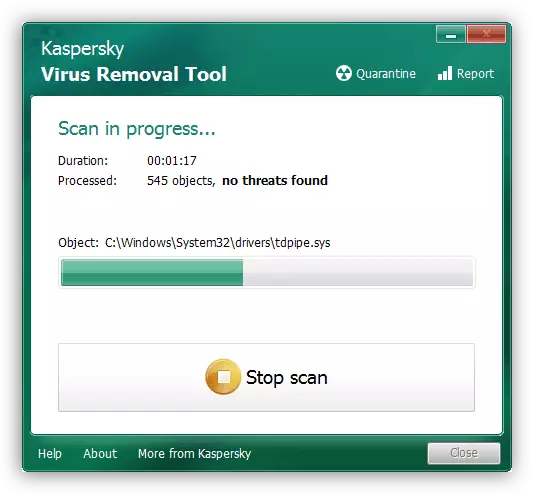
វិធីទី 4: ម៉ាស៊ីននិម្មិត
ប្រសិនបើការចាប់ផ្តើមនៃកម្មវិធីមានសារៈសំខាន់យ៉ាងសំខាន់ហើយកុំព្យូទ័រគោលដៅឬកុំព្យូទ័រយួរដៃគឺមានឥទ្ធិពលខ្លាំងណាស់អ្នកអាចទប់ទល់នឹងបញ្ហាដោយបង្កើតម៉ាស៊ីននិម្មិតមួយ - កម្មវិធីត្រាប់តាមផ្នែកទន់របស់កុំព្យូទ័រដែលប្រព័ន្ធប្រតិបត្តិការចាំបាច់ត្រូវបានតំឡើង។ មានសម្រាប់កំណែប្រធានបទនៃបង្អួចត្រូវបានពិចារណាក្នុងអត្ថបទបន្ទាប់។
អានបន្ត: ម៉ាស៊ីននិម្មិតសម្រាប់វីនដូ